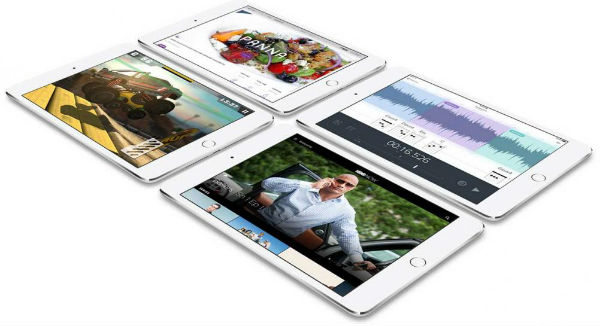По состоянию на март 2019 года все текущие модели iPad поддерживают Apple Pencil первого или второго поколения. Независимо от того, начинаете ли вы с iPad начального уровня, используете iPad Air везде, где бы вы ни находились, запускаете профессиональные программы на iPad Pro или просматриваете Apple News + на iPad mini, вы можете использовать одно из двух поколений Apple Pencil. Он имеет полную чувствительность к давлению для динамической толщины линий, контроль наклона для затенения, отклонение ладони для полного рисования и работает как простой стилус, если вы не хотите касаться экрана.
Чтобы в полной мере воспользоваться всем, что вы можете сделать с помощью Apple Pencil, вам нужно знать, как использовать некоторые забавные дополнения. Вот наше полное руководство по Apple Pencil, независимо от того, являетесь ли вы художником, автором заметок или профессиональным графическим редактором.
- Познакомьтесь с Apple Pencil
- Как связать Apple Pencil с вашим iPad
- Как проверить уровень заряда батареи на Apple Pencil
- Как зарядить Apple Pencil
- Как отключить Apple Pencil от вашего iPad
- Как использовать Apple Pencil с вашим iPad
- Лучшие аксессуары для карандашей Apple
- Apple Pencil не работает? Вот исправление!
Содержание
- Познакомьтесь с Apple Pencil
- Как связать Apple Pencil с iPad
- Как проверить уровень заряда батареи на Apple Pencil
- Как зарядить Apple Pencil
- Как отсоединить ваш Apple Pencil от вашего iPad
- Как использовать Apple Pencil с вашим iPad или iPad Pro
- Некоторые дополнительные советы и рекомендации по использованию Apple Pencil
- Лучшие аксессуары для карандашей Apple
- Apple Pencil не работает? Вот исправление!
- Другие вопросы Apple Pencil?
- Рисование на iPad: полное руководство
Познакомьтесь с Apple Pencil
Если вы ранее пользовались стилусом для iPad или других графических планшетов, вы найдете знакомые аспекты Apple Pencil — и другие очень разные. Вот ускоренный курс по всем вопросам Apple Pencil для вас!
Существует две разные версии Apple Pencil: Apple Pencil (1-го поколения) и Apple Pencil (2-го поколения). Если вы думаете, что их имена слишком похожи, учтите, что они оба белые и имеют почти одинаковые размеры. Однако важно знать разницу между двумя поколениями, поскольку ни одно из них не поддерживается на всех устройствах iPad.
Apple Pencil (1st Generation) работает с:
Apple Pencil (2nd Generation работает с:
- iPad Pro 12,9 дюйма (3-го поколения)
- iPad Pro 11-дюймовый
Если вы беспокоитесь о том, выбираете ли вы Apple Pencil правильного поколения, наиболее отличительным отличием является то, что Apple Pencil 1-го поколения имеет серебряную полосу вокруг верхней части. Apple Pencil (2-го поколения) нет.
Есть некоторые дополнительные отличительные особенности, которые не так легко определить на фотографиях, но в реальной жизни они более очевидны. Apple Pencil (2nd Generation) имеет матовую поверхность и одну плоскую сторону. Яблочный карандаш (1-го поколения) имеет гладкую, блестящую поверхность и полностью круглый. У Apple Pencil второго поколения на плоской стороне написано слово «Apple Pencil». Apple Pencil первого поколения имеет серебряную полосу. Apple Pencil первого поколения имеет съемный колпачок, который имеет разъем Lightning, который используется для сопряжения и зарядки Pencil. Второе поколение Apple Pencil соединяет и заряжает магнитно, поэтому не использует разъем Lightning (из-за этого он также примерно на полдюйма короче).
Прежде чем начать, убедитесь, что вы знаете, какое поколение Apple Pencil у вас есть. Там, где есть различия между ними (например, сопряжение и зарядка), мы включили разделы для каждого поколения отдельно.
Как связать Apple Pencil с iPad
Прежде чем вы сможете начать использовать свой Apple Pencil, вам необходимо подключить его к iPad или iPad Pro. IPad Pro первого и второго поколений по-разному, поэтому убедитесь, что вы знаете свое поколение, прежде чем начать.
Как соединить Apple Pencil первого поколения
- Убедитесь, что iPad вы хотите использовать и разблокирован, тогда откупоривать твой карандаш
- Подключите ваш карандаш на новый iPad.
- Когда появится запрос на соединение Bluetooth, нажмите пара.
Как связать Apple Pencil второго поколения с iPad Pro
- Убедитесь, что iPad вы хотите использовать и разблокирован.
- Поместите яблочный карандаш в широкая сторона iPad Pro с магнитной полосой.
- Нажмите пара когда появится запрос на соединение Bluetooth.
Теперь вы можете использовать свой Apple Pencil с вашим iPad или iPad Pro! Если вы хотите переместить карандаш на другой iPad, выполните те же шаги, что и выше, с новым.
Как проверить уровень заряда батареи на Apple Pencil
У Apple Pencil нет цилиндрического индикатора физического заряда или светодиодного индикатора на корпусе; вместо этого вы можете проверить текущее время автономной работы на подключенном в данный момент iPad или iPad Pro.
Как проверить уровень заряда батареи Apple Pencil первого поколения
- Проведите пальцем вниз от верхней панели iPad, чтобы вызвать Центр уведомлений (или включите iPad для просмотра экрана блокировки).
- Проведите пальцем вправо, чтобы увидеть экран виджетов.
-
Посмотреть батареи раздел.
-
Если вы не видите батареи раздел, возможно, вам сначала нужно нажать редактировать в нижней части области виджетов и нажмите зеленый плюс Кнопка рядом с батареями, чтобы добавить его в качестве активного виджета.
Как проверить уровень заряда батареи Apple Pencil второго поколения
Apple Pencil второго поколения еще проще проверить. Вы можете выполнить описанные выше действия для Apple Pencil первого поколения или просто поместить его на магнитную зарядную полоску на iPad Pro (или удалить, а затем снова положить обратно, если он в данный момент подключен к магнитной зарядной полоске). Появится уведомление о текущем проценте заряда батареи.
Как зарядить Apple Pencil
Когда ваш Apple Pencil достигнет 20%, 10% и 5% соответственно, он выдаст вам предупреждение о зарядке. (Вы также можете проверить текущее состояние батареи в любое время, открыв Центр уведомлений.)
Первое и второе поколение Apple Pencil заряжаются по-разному, поэтому убедитесь, что вы знаете свое поколение, прежде чем читать дальше.
Как зарядить Apple Pencil первого поколения с помощью iPad Pro
- Удалить колпачок от твоего Яблочный карандаш. (Если вы беспокоитесь о потере крышки во время зарядки, вы можете прикрепить ее к iPad рядом с кнопкой «Домой».)
-
Вставьте свой Apple, карандаш Разъем молнии в ваш iPad или iPad Pro Молния порт.
Как зарядить Apple Pencil первого поколения с помощью адаптера Lightning
- Удалить колпачок из задней части вашего Яблочный карандаш.
- Вставьте свой Apple, карандаш Разъем молнии в Адаптер молнии.
-
Подключи Адаптер молнии в ваш Кабель молнии.
Как зарядить Apple Pencil второго поколения
Для Apple Pencil второго поколения Apple значительно упростила процесс зарядки. Есть только один способ.
Просто поместите карандаш Apple на широкая сторона iPad Pro с магнитной полосой.
Технология быстрой зарядки Apple Pencil предоставляет пользователям до 30 минут использования после 15-секундной зарядки, но мы обычно рекомендуем заряжать карандаш в течение не менее 5-10 минут — особенно если он составляет менее 20% — чтобы избежать необходимости постоянно перезаряжать ,
Как отсоединить ваш Apple Pencil от вашего iPad
Ваш Apple Pencil автоматически отключится от вашего iPad или iPad Pro, если вы подключите его к другому iPad или вы подключите другой Apple Pencil к своему iPad. Вы также можете отменить сопряжение вручную, если возникнет такая необходимость.
- Запустите настройки приложение с домашнего экрана вашего iPad.
- Нажмите блютус.
- Нажмите Информация Кнопка справа от Яблочный карандаш под Мои устройства.
-
Нажмите на забывать.
Для повторного сопряжения первого поколения Apple Pencil просто подключите его к порту Lightning на iPad или iPad Pro.
Для повторного сопряжения Apple Pencil второго поколения просто поместите его на магнитную полоску зарядки вашего iPad Pro (2018) снова.
Как использовать Apple Pencil с вашим iPad или iPad Pro
Вам не нужно использовать специальное меню или сложный процесс сопряжения для каждого приложения, чтобы использовать Apple Pencil: после того, как вы подключили его к iPad или iPad Pro, вы готовы рисовать, писать, рисовать или перемещаться в любом какое приложение вы выберете — просто поместите перо Pencil Pen на стеклянный экран iPad и доберитесь до него!
У Apple Pencil нет ластика — но он полностью чувствителен к давлению и наклону
В отличие от запатентованных стилусов Wacom, Apple Pencil не предлагает ластик ластика: все ваши основные взаимодействия с экраном iPad происходят через белый кончик Pencil на Apple Pencil первого поколения и с белым nib или двойным касанием на плоской поверхности. сторона Apple Pencil второго поколения.
Это не значит, что у карандаша нет нескольких хитростей в рукаве, однако: он полностью чувствителен к давлению и наклону, что означает, что вы можете сильнее нажимать на экран, чтобы получить более толстую линию, или наклонять карандаш к экрану, чтобы практически «затенить» на рисунке или нарисовать каллиграфические буквы.
Некоторые приложения, такие как Astropad Studio, даже предлагают специальные комбинированные жесты карандашом и касанием, которые используются так же, как функциональные кнопки.
Как изменить функции на Apple Pencil второго поколения
Второе поколение Apple Pencil имеет дополнительное преимущество в виде одной дополнительной функции, доступ к которой можно получить, дважды нажав плоская сторона яблочного карандаша рядом с пером. В большинстве случаев это вызывает функцию ластика приложения.
Разработчики приложений могут назначить другое действие двойному касанию, например, выбрать другой инструмент художника, но до сих пор мы видели, что оно используется только для запуска ластика в большинстве приложений, кроме приложения Notes.
В приложении Notes вы можете изменить функцию двойного нажатия, чтобы инициировать переключение между текущим и последним использованным инструментом, отображая цветовой вкус, переключение между текущим инструментом и ластиком и отключение Apple Pencil 2.
Вот как переключить функцию двойного нажатия на Apple Pencil 2
Вы можете использовать Apple Pencil для навигации по iPad или iPad Pro
Независимо от того, есть ли у вас проблемы с RSI или вы просто хотите использовать стилус на своем планшете в промежутках между рисованием или записью, Apple Pencil поддерживает базовое навигационное нажатие и считывание в iOS. Поскольку жесты мультитач и карандаш распознаются операционной системой iPad отдельно, он может не поддерживаться для расширенной навигации на основе жестов (например, операций с несколькими пальцами) в отдельных приложениях.
Однако есть и обратная сторона: в некоторых приложениях (как в вышеупомянутой Astropad Studio) вы даже можете одновременно использовать свои пальцы и Apple Pencil. Заметки также являются отличным примером этого: коснитесь двумя пальцами при рисовании в Notes, и вы получите линейку, которую можно использовать для рисования прямых линий с помощью Apple Pencil.
Apple Pencil можно использовать практически для всего
Даже если вы плохо знакомы с рисованием эскизов, почерком или каллиграфией, вы можете многое сделать с помощью карандаша и iPad. Вот лишь некоторые из замечательных вещей, которые вы можете сделать:
- Проверьте некоторые приложения для рисования туза для Apple Pencil
- Проверьте некоторые замечательные приложения для создания заметок для Apple Pencil
- Обзор Apple Pencil — используя сам Apple Pencil!
- Обзор Apple Pencil 2 — опять же, используя сам Apple Pencil
Некоторые дополнительные советы и рекомендации по использованию Apple Pencil
Вы изучили основы, а теперь ознакомьтесь с несколькими дополнительными советами и приемами, позволяющими максимально эффективно использовать Apple Pencil (первое и второе поколение).
Лучшие аксессуары для карандашей Apple
Apple Pencil быстро становится необходимым компаньоном для пользователей iPad, но часто теряется. Между его тонким цилиндрическим белым корпусом и съемной магнитной крышкой нетрудно потерять одну или другую из-за диванных подушек или забывчивых умов. С другой стороны, существуют десятки отличных аксессуаров Apple Pencil, которые помогут обеспечить безопасность, надежность и готовность к рисованию карандаша (и кепки). Вот некоторые из моих фаворитов!
- Лучшие аксессуары Apple Pencil (1-го поколения)
- Лучшие чехлы для Apple Pencil 2
Apple Pencil не работает? Вот исправление!
Чаще всего Apple Pencil просто работает. Но если у вас есть проблема с тем, что стилус Apple не отвечает в приложениях, исчезает из меню батареи Центра уведомлений или отказывается включаться, у нас есть несколько простых советов, которые помогут вам восстановить его в исправном состоянии.
Устранение неполадок Apple Pencil
Другие вопросы Apple Pencil?
Дайте мне знать ниже!
Обновлено сентября 2019 года: Обновлен для 10,2-дюймового iPad.
Рисование на iPad: полное руководство
- Apple Pencil 2 Обзор
- Apple Pencil: окончательное руководство
- Apple Pencil Hand-Drawn Обзор
- Как научиться рисовать и писать с помощью Apple Pencil
- Лучшие приложения для рисования
- Лучшие приложения для рукописного ввода
- Лучшие аксессуары Apple Pencil
- Лучшие чехлы для Apple Pencil 2
Apple Pencil, который стоит 6990 руб, работает только с iPad Pro и iPad 2018. Изначально карандаш нельзя подключить к iPhone или старому iPad, но есть лайфхак, который исправляет этот недостаток.
Автор канала iDeviceHelp выпустил видео, в котором объяснил, как подружить Apple Pencil с другими устройствами на iOS. Для этого понадобится сам Apple Pencil, iPhone, салфетка и вода.
Apple Pencil необходимо обмотать салфеткой таким образом, чтобы кончик карандаша остался чуть-чуть открытым. Затем надо добавить на салфетку немного воды, как это показано в видео. После этого Apple Pencil сможет работать с любыми устройствами на iOS.
По-видимому, вода помогает карандашу сделать необходимый контакт с экраном. Интересно, что после этого трюка Apple Pencil работает хорошо не только с современными экранами, но и с дисплеем iPad 3.
MDlavka — наш магазин для любимых читателей. Новинки техники Apple по самым приятным ценам ждут вас каждый день с 10:00 до 21:00. Читателям Digger.ru — скидка.
Следите за новостями Apple в нашем Telegram-канале, а также в приложении MacDigger на iOS.